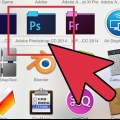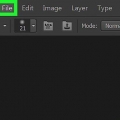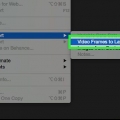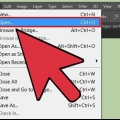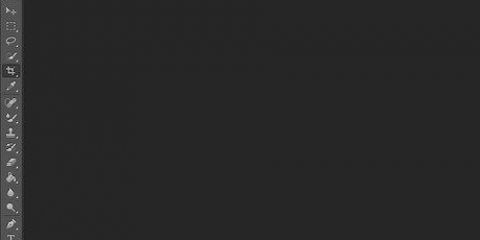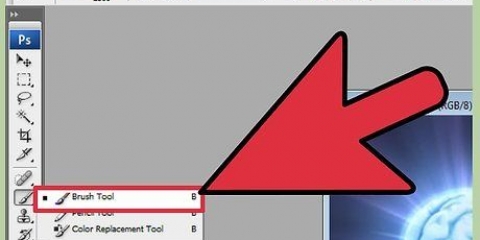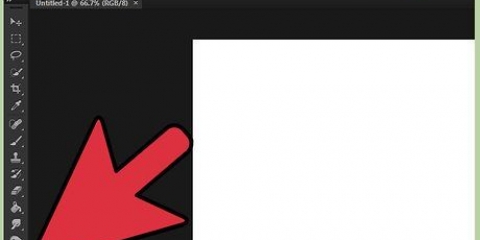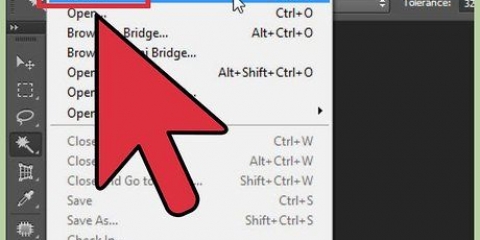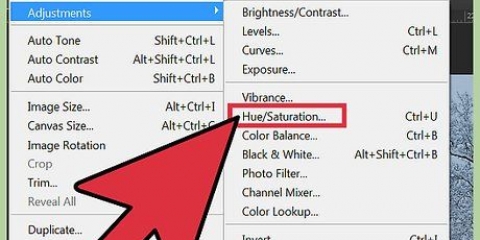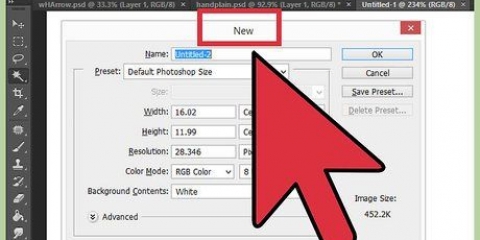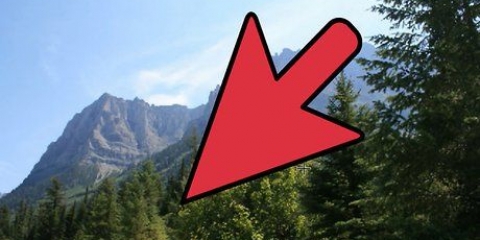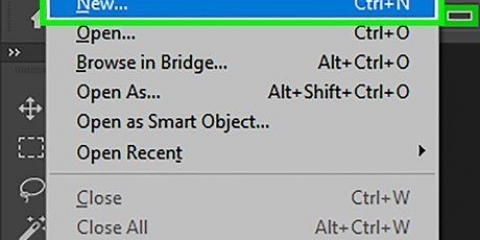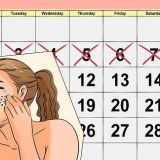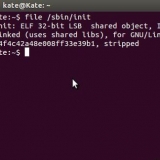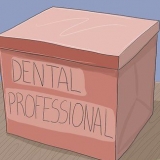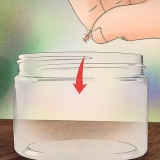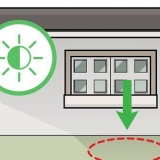Die voorste vierkant is die kleur waarmee jou gradiënt begin. Kies byvoorbeeld rooi. Die agterste vierkant is die kleur waarna jou gradiënt sal oorgaan. Kies byvoorbeeld wit. Die gradiënt in die boonste linkerhoek gee `n voorbeeld van hoe dit sal lyk.
Lineêr: Die klassieke baan, wat soos `n aandhemel lyk. Net `n gladde oorgang tussen twee kleure langs `n lyn. Radiaal: `n Kleur begin in die middel en straal in `n sfeer uit, en gaan geleidelik oor na die volgende kleur. Soos om in die son te kyk. Die eerste kleur is die `son` en die tweede die `lug`. Hoek: Spesifiek, die kleure draai antikloksgewys om jou beginpunte. Dit skep dikwels twee soliede kleure met `n kleurgradiënt om die rande. Gespieël: Skep `n spieëlbeeld van `n normale lineêre gradiënt. Eenvoudig gestel, as jy `n `lyn` na regs trek, sal dit die gradiënt na links herhaal. Jy sal `n spieël-gradiënt kry. In hierdie geval kry jy drie `stawe`: wit, rooi en dan weer wit. Diamant: Soos `n radiale gradiënt, net nou het jy `n ruit of vierkant in die middel, nie `n sirkel nie. 
Jy hoef nie eers in jou keusearea of -laag te klik nie. As jy wil hê dat die vervaag `buite die area` moet begin, klik buite die area. Dit kan `n meer subtiele gradiënt skep. Moenie die muisknoppie los voordat jy die gradiënt wil skep nie.
Langer lyne skep gladder oorgange. Korter lyne skep meer abrupte veranderinge tussen die twee kleure. 

Verskeie voorafbepaalde kleurgradiënte `n Voorbeeld-gradiënt met verstelbare glyers. Deursigtigheid en laagdata. Opsies om `n nuwe gradiënt te skep, oues te laai of `n skepping te stoor. 

Dubbelklik op die lyn om nog `n kleur stop by te voeg. Jy kan soveel kleurstops byvoeg as wat jy wil. Klik en sleep `n kleurstop na die onderkant van die skerm om dit te verwyder. Jy kan ook daarop klik en dan op Verwyder klik.



Skep 'n kleurgradiënt in photoshop
In beeldbewerkingsagteware is kleurgradiënt `n geleidelike verandering van `n kleur of skakering oor (`n deel van) `n beeld. Gradiënt kan gebruik word om subtiele kleurvariasies by `n beeld te voeg, soos dié wat deur skaduwees veroorsaak word, en kan gelaag of gemeng word vir interessante effekte. Om `n lineêre, radiale, hoek-, spieël- of diamantgradiënt in Photoshop by `n (geselekteerde deel van) `n laag te voeg, moet jy die Gradient-nutsding gebruik. `n Standaardgradiënt is nie moeilik om te gebruik nie, en jy kan dit altyd na jou smaak pasmaak met die Gradient Editor. Neem asseblief kennis dat dit nie moontlik is om `n gradiënt op `n bitmap of prent met geïndekseerde kleur toe te pas nie.
Trappe
Metode 1 van 2: Voeg gradiënte maklik by lae

1. Skep die vorm van jou gradiënt met die seleksie-nutsgoed. Dit is die stippellyne gereedskap, soos `n vierkantige seleksie of die Lasso-instrument, wat jou toelaat om `n klein deel van jou prent te kies. As jy niks kies nie, sal jou gradiënt die hele laag vul waaraan jy werk.
- Jy kan gradiënte in enige vorm skep, solank jy die keuse kan maak.
- As jy nou net dinge toets, maak `n klein vierkant en werk daarmee.
- Gradiënte vul die area waarop hulle toegepas word. Dus, as jy eers een skep sonder die seleksie-instrumente, sal jy die hele laag met `n gradiënt vul.

2. Kies die Gradient Tool. Dit lyk soos `n klein reghoek wat van swart na wit verdwyn. As jy dit nie sien nie, hou die Emmer in -- hulle word dikwels op mekaar gestapel. Sodra jy daarop klik, sal jy sien dat die `gradiënt-kieslys` bo-aan die skerm vertoon word. Dit is waar jy die voorkoms van jou gradiënt kan wysig.

3. Kies die kleure vir jou gradiënt deur die twee blokkies regs onder te gebruik. Dit is dieselfde blokkies wat jy gebruik om kleure vir die kwas of potlood te kies, en hulle is aan die onderkant van jou nutsbalk. Dubbelklik op elke blokkie as jy kleure wil verander.

4. Kies die tipe gradiënt wat jy wil hê. In die hoofkieslys sal jy verskeie klein ikone sien. Dit is vir die verskillende tipes gradiënt. Nie alle weergawes van Photoshop het hierdie style nie -- dit is die mees onlangse vanaf 2015. Die beste manier om hulle te leer ken, is om hulle net almal te toets!

5. Hou jou muisknoppie in om die beginpunt van die gradiënt te stel. Beskou dit die plek waar die eerste kleur die sterkste is. Dit is waar jy niks anders as rooi het nie. Onthou, die gradiënt sal die aangeduide vorm invul. Jy hoef nie presies by die rand te eindig om dit te laat pas nie.

6. Beweeg die muis in die rigting van die gradiënt en laat dan los. Jy sal `n lyn sien wat jy vanaf jou beginpunt volg, wat aandui in watter rigting die kleure sal vervaag. Laat die muisknoppie los om jou gradiënt te skep.

7. Gebruik gradiënte om oral oorgange te maak. Gradiënte is ongelooflik kragtige instrumente in Photoshop. Dit is nie net maniere om handige gradiënte te skep nie, maar jy kan ook allerhande oorgange en mengeffekte daarmee skep. Jy kan hulle met deursigtige lae gebruik om twee lae stadig saam te meng. Gradiënte kan op teks toegepas word. Jy kan gradiënt met deursigtigheid gebruik om beelde kunsmatig in te kleur, selfs wanneer jy van swart na wit oorskakel. Moenie vergeet dat `n gradiënt op enige keuse toegepas kan word nie.
Metode 2 van 2: Pas Gradiënt aan

1. Klik in die gereedskappaneel op die Gradiënt-nutsding. Jy kan presiese kleurkombinasies stel. U kan selfs bestaande gradiënte na u smaak aanpas. Kies die Gradient-instrument soos gewoonlik om die Gradient Editor-dialoog oop te maak. Klik dan op die voorskougradiënt wat in die hoofkieslys gewys word. Jy behoort die volgende te sien:

2. Klik op die gradiënt wat jy wil wysig. Jy kan ook die voorafinstellings gebruik of die huidige gradiënt wat jy het, verander. Laat jou die gradiënt vervolmaak voordat jy dit toepas. As jy meer as een laag het, maak seker dat jy die laag met die gradiënt kies.

3. Verander die kleure deur op die klein stoppies onder die voorskougradiënt te klik. Jy kan meer byvoeg deur op die lyn te klik. In die Gradient Editor-dialoog, omtrent halfpad af, sal jy `n balk sien met `n voorskou van die gradiënt. Onder dit sal jy twee grys `kleur stops` vind, waarop jy kan klik om die kleure te verander.

4. Verander die ondeursigtigheid deur op die klein ondeursigtigheidstoppe bo die voorskougradiënt te klik. Met hierdie klein blokkies kan jy bepaal hoe ondeursigtig die kleure is en kan verminder of verhoog word soos jy wil. Hulle is by verstek op 100% ondeursigtigheid gestel.
Sowel as die kleurstoppe, kan jy meer ondeursigtigheidstoppe byvoeg vir meer komplekse gradiënte. Doen dit deur regs te klik.

5. Verstel die diamant in die middel om die middelpunt aan te dui. Dit is waar die twee kleure bymekaar kom, elk met 50% sterkte. Jy kan hierdie diamant tussen twee kleurstoppe skuif om die middelpunt te stel.

6. Pas die `sagte` van die gradiënt aan om reënboogagtige kleuroorgange te kry. `n `Growwe` gradiënt neem ewekansige kleure vir enige kol met dieselfde waardes as die twee eindkleure. Die resultaat is `n bietjie soos `n boekrak, met stawe vir elke kleur, eerder as `n gladde, vloeiende oorgang.
Jy kan dit verder aanpas deur op `Geruis` in die opwipkieslys van gradiënttipe te klik.

7. Stoor gradiënte waarmee jy baie tevrede is vir later, of soek gratis gradiënte aanlyn. Gradiëntvoorinstellings kan ongelooflik kragtig wees. Moet dus nie die werk twee keer doen nie! As jy een gemaak het waarvan jy hou, stoor dit. Jy kan ook aanlyn soek vir `Gradient Preset Packs`. Daar is duisende opsies, en al wat jy hoef te doen is om die klein lêer op jou lessenaar af te laai. Laai dit dan in Photoshop deur die knoppie in die gradiëntredigeerder te gebruik.
Wenke
Die beste manier om die ingewikkeldhede van Photoshop te leer, is om net `n leë bladsy oop te maak en met die instrument te begin speel.
Artikels oor die onderwerp "Skep 'n kleurgradiënt in photoshop"
Оцените, пожалуйста статью
Gewilde